Mainos
Tietokoneen omistaminen on hienoa, mutta sinun kannattaa ottaa aikaa suorittaa joitain Windowsin ylläpitotoimenpiteitä varmistaaksesi, että koneesi toimii parhaimmillaan. Muutoin muutama minuutti, jota et käyttänyt kunnossapitoon, voi tulevaisuudessa muuttua tarpeettomaksi työksi.
Katsotaanpa Windows 10: n ylläpitotehtäviä, jotka jokaisen tietokoneen omistajan tulisi tehdä säännöllisesti, ja miten ne tehdään tehokkaasti.
1. Päivitä Windows ja ohjelmisto
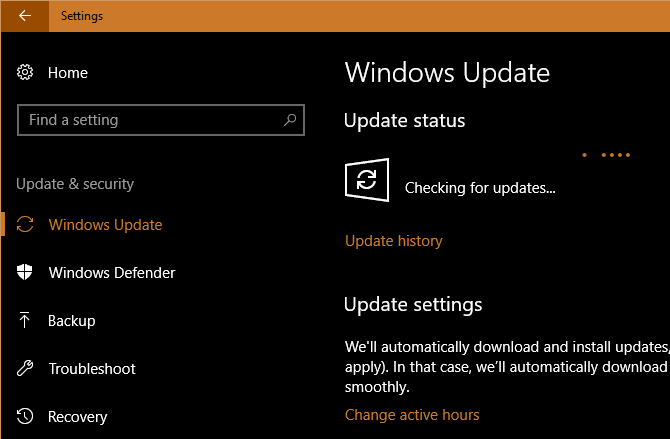
Tietokoneen pitäminen ajan tasalla on yksi perustason, mutta tärkeimmistä Windows-huoltotehtävistä. Windows 10: llä on hienoa päivittää itseään, mutta sinun tulisi silti kirjautua sisään ajoittain ja varmistaa, että sitä ei ripusteta johonkin.
Suunnata Asetukset> Päivitys ja suojaus> Windows Update ja napsauta Tarkista päivitykset.
Windows kertoo, löytääko päivityksiä, ja asentaa ne automaattisesti. Jotkut päivitykset, mutta eivät kaikki, vaativat uudelleenkäynnistyksen. Jos saatavilla on uusi merkittävä Windows 10 -versio, voit myös päättää, asentaako se täällä.
Kun työskentelet päivitysten kanssa, on hyvä idea varmistaa, että kaikki asennetut ohjelmistot on päivitetty. Jotkin ohjelmat, kuten Chrome ja Firefox, tekevät tämän automaattisesti. Muut ohjelmat pyytävät sinua päivittämään, kun avaat ne.
Voit tarkistaa useimpien ohjelmistojen päivitykset käymällä Ohje> Tarkista päivitykset tai Valinnat> Tarkista päivitykset.
nähdä oppaamme kaiken Windows-tietokoneesi päivittämiseen Kuinka päivittää Windows, sovellukset ja ohjaimet: Täydellinen opasTietokoneesi ohjelmistojen päivittäminen on tärkeää, mutta miten tarkistat kaikki nämä päivitykset? Osoitamme sinulle kuinka päivittää kaikki Windowsissa. Lue lisää lisää apua.
2. Hallinnoi sähköpostiosoitettasi

Sähköpostipaalut nousevat nopeasti, jos et ole sen päällä. Kun postilaatikkosi on täynnä automaattisia uutiskirjeitä ja muuta roskaa, jota et halua, todella tärkeiden viestien löytäminen vie kauemmin.
Siksi toinen arvokas tietokonehuollon tehtävä on vähentää saapuvaa sähköpostia säännöllisesti tilaamalla tilauksia uutiskirjeistä, joita et koskaan lukenut. Sitten määritä sähköpostisuodattimet Sähköpostisuodattimien määrittäminen Gmailissa, Yahoo Mailissä ja OutlookissaSähköpostien suodatus on paras työkalu pitämään postilaatikkosi siistinä ja järjestetyinä. Näin voit määrittää ja käyttää sähköpostisuodattimia Gmailissa, Yahoo Mail ja Outlook. Lue lisää joten vain tärkeät viestit osuivat postilaatikkoosi. Sähköpostisovelluksestasi tulee paljon miellyttävämpi paikka.
3. Varmuuskopioi tietosi

Tietojen varmuuskopiointi on tärkeä osa säännöllistä huoltoa. Vaikka tämä on yleensä asetettu ja unohda -toiminto, on viisasta vahvistaa ajoittain varmuuskopio toimivuus. Muuten saatat joutua ikävään yllätykseen, jos tietokoneesi vioittuu.
Suurin osa varmuuskopio-ohjelmisto näyttää tilan ja / tai viimeisen varmuuskopiointiajan suoraan kotinäytöllä. Avaa valitsemasi ohjelmisto ja varmista, että kaikki toimii oikein.
Jos käytät tiedostohistorian varmuuskopiota Windowsissa, siirry kohtaan Asetukset> Päivitys ja suojaus> Varmuuskopiointi ja valitse Lisää vaihtoehtoja nähdäksesi viimeisimmän varmuuskopiointiajan.
Tietojen varmuuskopioinnille ei ole syytä - jos et ole vielä määrittänyt varmuuskopiota, nyt on täydellinen aika. Tarkista perimmäinen Windows-varmuuskopio-opas Lopullinen Windows 10 -varmuuskopio-opasOlemme tehneet tiivistelmän kaikista varmuuskopiointi-, palautus-, palautus- ja korjausvaihtoehdoista, joita Windows 10: ltä löytyi. Käytä yksinkertaisia vinkkejä ja älä koskaan epätoivoihin kadonneista tiedoista uudelleen! Lue lisää kaikesta mitä tarvitset menemään.
4. Poista tarpeettomat tiedostot ja ohjelmat
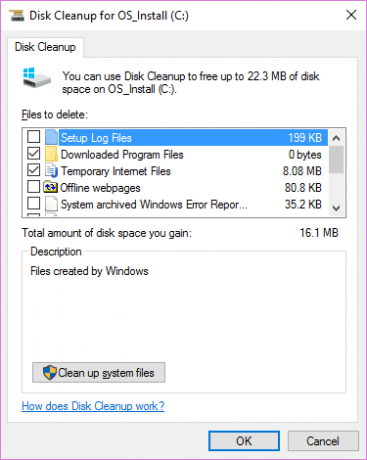
Kokenut Windows-käyttäjät tietävät kuinka käyttöjärjestelmä rakentaa rajan ajan myötä. Et voi estää osaa tästä, joten se auttaa toisinaan puhdistamaan vanhoja tietoja, joita et aktiivisesti käytä. Tilan vapauttaminen voi myös parantaa tietokoneesi suorituskykyä, jos käytät erityisen vähän.
Onneksi sinulla on sisäänrakennettu Windows-ylläpitotyökaluja, jotka auttavat sinua tässä. konsultoida lopullinen tarkistuslista Windowsin puhdistukseen Kuinka puhdistaa Windows-tietokoneesi: perimmäinen tarkistuslistaKuluttamalla jonkin aikaa Windowsin siivoamiseen, voidaan saavuttaa valtavia suorituskyvyn parannuksia. Tässä on viimeinen tarkistuslista Windows-tietokoneesi puhdistamiseen. Lue lisää Lisätietoja.
5. Suorita Windowsin ylläpitoskannaukset

Osana Windows 10: n ylläpitoa sinun pitäisi suorittaa muutama skannaus kerrallaan vain varmistaaksesi, ettei huomiotta jätettyä ongelmaa ole.
Yksi niistä on virustorjunta. Käytät toivottavasti vankkaa virustorjuntaa, jonka pitäisi skannata automaattisesti. Mutta on hyvä idea saada toinen mielipide omistautuneelta haittaohjelmien torjuntaohjelmalta joskus.
Malwarebytes on paras valinta tähän. Ilmaisen version avulla voit skannata vain tilauksen mukaan, mutta tämä on kaikki mitä tarvitset satunnaiseen tarkastukseen. Toivottavasti se ei löydä mitään järjestelmästäsi, mutta se kannattaa ottaa aikaa, koska se löytää mitä muut virustentorjuntaohjelmat eivät ole.
Sinun tulisi myös suorittaa SFC-skannaus satunnaisesti. Tämä komento, lyhenne System File Checker, on Windows-huoltoapuohjelma, joka tarkistaa vahingoittuneet järjestelmätiedostot ja korjaa ne tarvittaessa.
Tyyppi cmd napsauta Käynnistä-valikkoa, napsauta sitä hiiren kakkospainikkeella ja valitse Suorita järjestelmänvalvojana. Kirjoita seuraava rivi aloittaaksesi tarkistuksen, joka voi viedä hetken:
sfc / scannowJos tietokoneessa on kiintolevy (ei SSD), voit myös suorittaa tarkistuksen etsiäksesi levyltä viallisia sektoreita. Voit tehdä tämän avaamalla File Explorer -ikkunan ja siirtymällä kohtaan Tämä tietokone. Napsauta hiiren kakkospainikkeella kiintolevyäsi (todennäköisesti merkitty) C:) ja valitse ominaisuudet.
Vaihda tulokseksi tulevassa ikkunassa kohtaan Työkalut välilehti ja paina Tarkistaa painiketta. Windows luultavasti kertoo, että se ei löytänyt virheitä asemasta; valita Skannaa asema suorittaa uusi skannaus.
6. Tarkista tärkeät asetukset vielä kerran
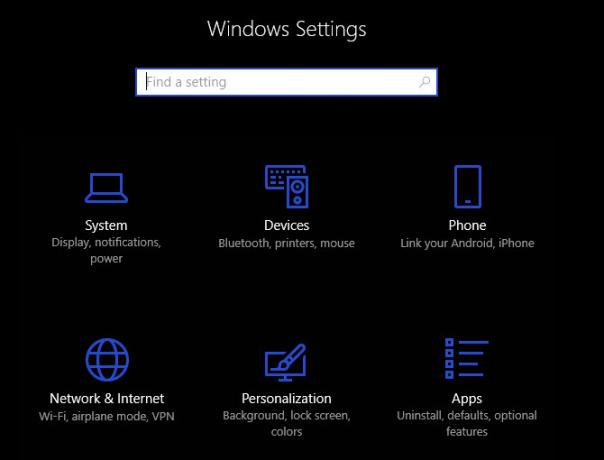
Windows 10: n säännöllinen päivitysvirta tarkoittaa, että se muuttuu aina. Vaikka tämä tuottaa paljon hienoja ominaisuuksia, se tarkoittaa myös, että Windowsilla on enemmän mahdollisuuksia ottaa käyttöön hämmentäviä uusia vaihtoehtoja, jotka vaikuttavat tietokoneesi toimintaan.
Kun olet asentanut suuren päivityksen, sinun tulee tarkistaa uudet asetukset ja varmistaa, että ne on määritetty haluamallasi tavalla. Ja jos et ole koskaan koskaan sukeltautunut paneeliin, sinun pitäisi oppia, mitä Asetukset voivat tehdä Windows 10 -asetusopas: Kuinka tehdä kaikki ja kaikkiTiedätkö tiesi Windows 10: n Asetukset-sovelluksen ympärille? Tässä on kaikki mitä sinun tarvitsee tietää. Lue lisää ja asenna tietokoneesi haluamallasi tavalla.
Toinen tärkeä kohta, joka sinun tulee tarkistaa osana tietokoneen säännöllistä huoltoa tietokoneesi käynnistysosa Kuinka käyttää Windows 10 -käynnistyskansiota: kaikki mitä sinun tarvitsee tietääWindows 10 -käynnistyskansion avulla voit hallita käynnistettäessä käynnissä olevia ohjelmia. Näin löydät aloituskansion ja hallitsee sen ohjelmia. Lue lisää . Kun asennat lisää ohjelmistoja, luot todennäköisesti useita ohjelmia, jotka toimivat heti käynnistyksen yhteydessä. Liian monien ohjelmien suorittaminen heti hidastaa käynnistysaikaa ja kuluttaa resursseja taustalla. Tarkista tämä joskus ja varmista, että se on hallinnassa.
7. Puhdista laitteisto

Kukaan ei todellakaan nautti tietokoneensa puhdistamisesta, mutta se on tärkeä askel pitämällä sitä parhaalla mahdollisella tavalla. Lisäksi useimmat laitteet saavat melko karkeat ajan myötä. Sinun tulisi ainakin pyyhkiä näppäimistö ja näyttö ja puhdistaa pöly tietokoneesta, muutama vuosi vuodessa.
Olemme kirjoittaneet opas kannettavan tietokoneen puhdistamiseen ja suuri osa samoista neuvoista koskee työasemia. Kun olet konepellin alla, varmista, että asennuksesi ei kärsi mistään PC-huoltovirheet 8 tietokoneen ylläpitovirhettä, joka tappaa laitteiston elinkaarenTietokoneiden ylläpito ei ole rakettitiede, mutta saatat tehdä kourallisen virheitä, jotka todella vahingoittavat laitteistoasi. Lue lisää , kuten huono ilmanvaihto.
Windowsin ylläpito on tylsää, mutta tärkeää
Olemme tarkistaneet useita tärkeitä askareita, jotka pitäisi olla pöytätietokoneiden tai kannettavien tietokoneiden ylläpitolistikoissa, jotta ne täyttyisivät säännöllisesti. Niitä ei tarvitse tarkkailla, mutta niiden laiminlyöminen johtaa ongelmiin tiellä. Tietokoneesi hyvässä kunnossapito säästää aikaa ja rahaa, joten olet iloinen, että olet pitänyt näiden kanssa.
Jos etsit lisää Windows 10 -huoltovinkkejä, varmista, että et tee mitään nämä suuret Windows-huoltovirheet 7 Windowsin huoltovirheitä, joita sinun ei pitäisi koskaan tehdäJos haluat pitää Windows PC: n sujuvana, sinun on vältettävä näiden isojen virheiden tekemistä. Ne voivat lyhentää tietokoneesi käyttöikää ja tehdä kokemuksesta turhauttavan. Lue lisää .
Ben on varatoimittaja ja sponsoroidun postin päällikkö MakeUseOfissa. Hänellä on B.S. Tietoteknisissä järjestelmissä Grove City Collegessa, missä hän valmistui Cum Laude -opinnosta ja kunnianosoituksineen pääaineellaan. Hän nauttii muiden auttamisesta ja on intohimoinen videopeleihin mediana.